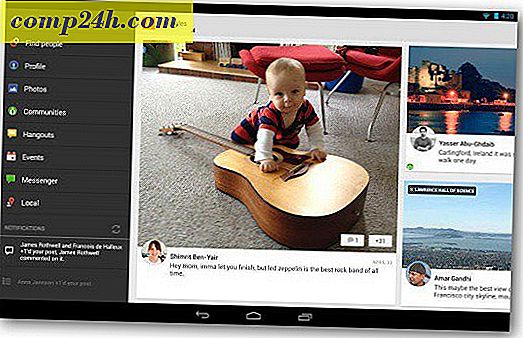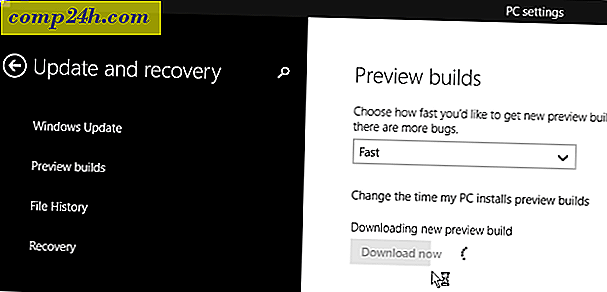Tillbaka till skolan Tips för studenter som använder Microsoft OneNote
Tillbaka till skolan är i full gång, och många studenter är redo för ett nytt år att lära sig. Att ha rätt verktyg för att hjälpa dig att samla, hantera och förstå information effektivt är viktigt. Ett viktigt verktyg i någon arsenal är Microsoft OneNote. En gratis anteckning som vi har tittat på många gånger tidigare, främst för affärsverksamhet. Studenterna kan också dra nytta av många funktioner och funktioner i OneNote, och vi ska visa dig hur.
Använda OneNote i klassrummet
OneNote finns på många plattformar, och det är en av de viktigaste sakerna som gör den så kraftfull, tillsammans med möjligheten att synkronisera dina anteckningar och fångad information. Du kan använda OneNote på webben och populära mobila plattformar som iOS, Android och MacOS. Om du äger en Tablet-enhet, t.ex. en Microsoft-yta eller iPad, är det ännu bättre.
Ställ in ett riktigt blad
Om du vill vilja förbereda handskriven anteckningar eller skärpa ditt pappersarbete, kan du använda OneNote's Rule Sheet-alternativ. Det är det bästa sättet att skriva ordentligt. Skapa en ny sida, välj fliken Visa och klicka sedan på Regler-knappen. välj en av de tillgängliga Rullade linjerna, som Smal, College, Standard eller Wide.
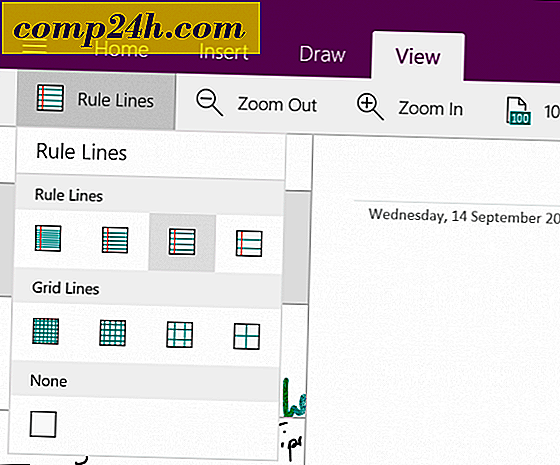
Du kan också använda OneNote för att skapa ett rutnät om du behöver skriva en graf. Från samma flik Visa, välj menyn Regel och välj sedan den typ av rutnät du vill ha. En framtida uppdatering till OneNote och resten av Office Mobile bör omfatta stöd för Windows-linjalen. För nu kan du fortsätta använda en fysisk linjal för att rita en rak linje.

Öva dina ekvationer
Matematik är en viktig del av STEM-familjen av ämnen. Jag var aldrig en fan av Math tillbaka på gymnasiet och kämpade med det även till denna dag. Med verktyg som OneNote kan du lösa matematikproblem med hjälp av lätt konvertera och lösa matteekvationer-knappen. OneNote tar inte bara upp problemet; det visar dig hur det är gjort. Jag önskar att jag hade det här i gymnasiet när jag kämpade med läxor.
Så här fungerar det. Skriv din ekvation och välj sedan den med hjälp av urvalsverktyget under fliken Draw. Tryck på Maths-knappen under samma Draw-flik. Detta öppnar en arbetsruta där du kan se en omvandling av ekvationen. OneNote är inte perfekt, så om du ser ett misstag klickar du på länken Fix it, följ instruktionerna för att göra ett val och korrigera felet.
När du är redo att lösa matematikproblemet klickar du i lösningslistan och väljer sedan lösningen. OneNote kommer att ge ett steg för steg bryta ner hur problemet löste sig. Det här är inte en enda lösning som lär dig matematik, men det kan verkligen komplettera klassrumsinlärning och engagemang.

Om du behöver rita former kan du också göra det och konvertera dem, kolla in vår tidigare artikel för instruktioner.

Fånga ljud och video
Karibiens historia var ett av mina favoritämnen på gymnasiet, men det var huvudvärk att fånga anteckningar. När min historielärare började diktera, skulle hon inte stoppa någon. Jag är säker på att några blir detsamma idag. Med enheter som tabletter och smartphones kan du utnyttja dem fullständigt med OneNote för att fånga både video och ljud. Vi visade tidigare hur du gör det här, var noga med att kolla in det för detaljer. Nu kan du luta dig tillbaka, koppla av och njuta av klassen och ta dina anteckningar hemma med dig och spela upp dem sedan transponera.
Användare kan fånga Whiteboards också direkt från OneNote-appen till iOS eller Android. Tryck bara på plus-knappen, tryck på Photo och tar en bild på whiteboard. Applikationen Office Lens innehåller en liknande funktion bara för Whiteboards. Du kan använda den för att komplimangera OneNote när du är i klassrummet. När du kombinerar OneNote med en mobil enhet gör det fältturer en bra upplevelse, eftersom eleverna kan fånga minnen som foton och videoklipp som de senare kan införliva i klassprojekt.

Capturing Notes
För 15 år sedan var jag fortfarande tvungen att stanna vid biblioteket för att bara få anständig information om ett visst ämne. Internet idag och webbplatser som Wikipedia är mer trovärdiga än någonsin. Det är faktiskt lite överväldigande och fånga bara den information du behöver, och organisera det kan bli en syssla. OneNote fungerar med populära webbläsare som Chrome och den nya tilläggsfunktionen i Edge på Windows 10 Anniversary Update. Du kan enkelt klippa innehåll från en webbsida, spara det till OneNote på din OneDrive.

Medan OneNote universellt är ganska robust finns det fler möjligheter att hitta i hela skrivbordsprogrammet, till exempel förmågan att kommentera PowerPoint-bilder och Word-dokument. Välj fliken Infoga, klicka på Arkivutskrift, välj ditt Word-dokument och klicka sedan på Infoga. En gång i Word kan du utföra åtgärder som markering med din penna.

OneNote är också bra för lagsamarbete. Om du arbetar på ett skolprojekt kan du skapa ett möte med gruppmedlemmar och dela en viss del av din anteckningsbok. OneNote uppdaterar automatiskt och synkroniserar ändringar över enheter. Så alla kan vara på samma sida; genomföra projekt med mindre krångel och möta dina deadlines. Om du kör Word 2016 kan du kolla in vår tidigare artikel för instruktioner hur du utnyttjar realtidskompatibilitetsfunktionerna.

Så det är en snabb titt på några av de sätt studenterna kan förbättra sina lärandes upplevelser i klassrummet med OneNote. Berätta vad du tycker och låt oss veta hur du införlivar några av dessa tips.